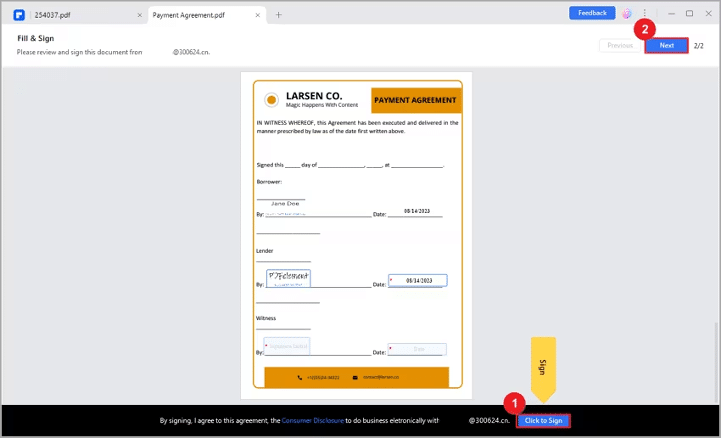電子簽名 PDF 變得簡單:探索萬興PDF專家的強大功能
已發表: 2023-11-02在當今的數位時代,電子簽名 PDF 對我們的日常生活至關重要。 我們經常需要出於個人或商業目的以電子方式簽署文件。 為了有效地做到這一點,您需要可靠的電子簽名軟體。
Wondershare PDFelement 就是這樣的解決方案之一。 它簡化了電子簽名流程,使每個人都可以使用。 透過萬興PDF專家,您可以在任何地方或裝置上快速、安全地簽署文件。 本文將探討萬興PDF專家如何成為最佳的電子簽名工具,讓 PDF 簽名變得簡單又安全。 讓我們用萬興PDF專家來探索電子簽名的世界。
第 1 部分. 什麼是萬興PDF專家?
Wondershare PDFelement 是一款多功能 PDF 電子簽名工具,具有以下幾個關鍵優點和好處:
- 簡化的電子簽名:萬興PDF專家簡化了電子簽名流程,使其用戶友好。 只需點擊幾下,您就可以輕鬆地將簽名新增至 PDF 。
- 跨裝置可訪問性:萬興PDF專家確保您可以隨時隨地在任何裝置上對文件進行電子簽名。 它提供了靈活性和便利性。
- 安全電子簽名:萬興PDF專家電子簽名符合各種標準,確保您的數位簽章的安全。 這些標準包括《電子簽章法案》、ISO 27001、HIPAA、GDPR、PDS2、Swift、CMMC 和 NITES。 這些措施保證了您的電子簽名的真實性,這是商業和法律環境中的關鍵要素。
- 即時簽章追蹤:使用萬興PDF專家,您可以即時追蹤電子簽名流程。 此功能對於監控重要文件的進度非常有價值。
萬興PDF專家的多功能性超出了eSign PDF的範圍; 它使您能夠根據需要處理 PDF。 從編輯到電子簽名,它是高效管理 PDF 文件的全面解決方案。
第 2 部分:如何使用萬興PDF專家發送 PDF 以進行電子簽名
使用萬興PDF專家進行電子簽名非常簡單,可確保您的文件得到安全的電子簽名。 這是逐步指南:
步驟1.啟動萬興PDF專家並開啟需要簽署的PDF文件。
步驟 2.點選「保護」標籤下的「請求電子簽名」按鈕。
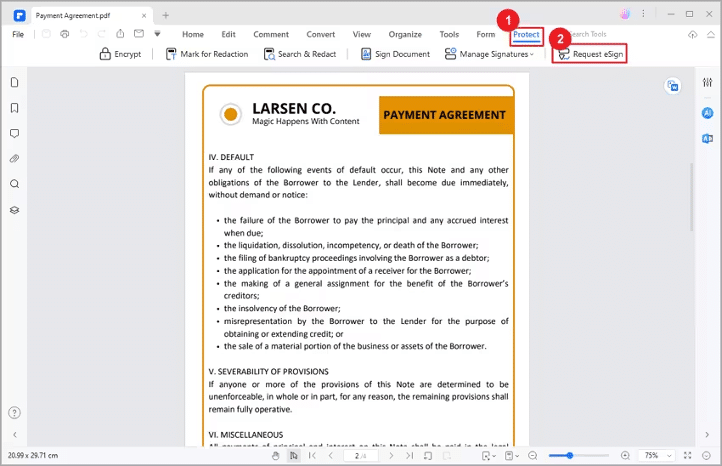
步驟 3.在彈出視窗中,找到「新增收件者」欄位。 您可以按照您希望收件者簽署的順序新增收件人的電子郵件地址。 使用拖放方法輕鬆調整簽名順序。 您也可以使用「新增副本」按鈕新增電子郵件地址以供參考。
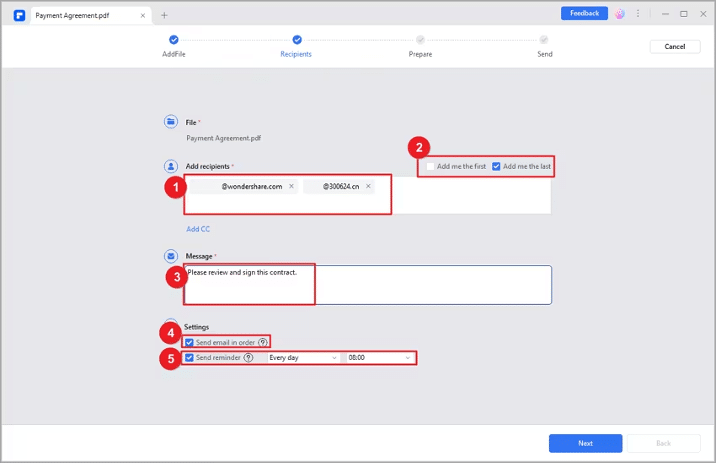
步驟 4.透過選擇「新增我第一個」或「新增我最後一個」選項,決定您是要先還是最後簽署文件。
步驟5.在設定部分,選擇電子郵件發送順序並設定提醒頻率以確保及時簽署。
步驟 6.在協議中新增可填寫欄位。 這些欄位可以包括簽名/姓名縮寫、日期、職位和公司欄位。 將這些欄位拖曳到文件中的適當位置,並將它們指派給相應的收件人。
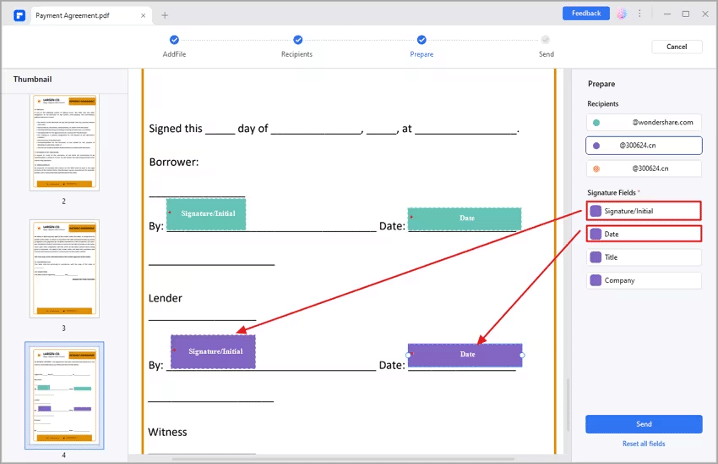
步驟 7.仔細檢查所有元素是否就位並正確分配。 滿意後,按一下「傳送」按鈕將協定傳送給收件者以供其簽名。
萬興PDF專家中的電子簽名流程非常高效,並確保符合各種法律和監管標準,例如 ISO 27001、HIPAA 和 GDPR。 您和簽名者將透過電子郵件收到簽署的 PDF,並且您可以在萬興PDF專家的協議面板中追蹤整個簽名過程。 這種用戶友好的方法使使用萬興PDF專家進行電子簽名成為安全、無縫的體驗。
第 3 部分:如何使用憑證電子簽署 PDF 合約
無論是使用桌面應用程式還是電子郵件鏈接,透過萬興PDF專家使用證書簽署 PDF 合約都是輕鬆無憂的。 操作方法如下:
使用萬興PDF專家桌面應用程式簽名
步驟 1.在電腦上開啟萬興PDF專家並前往「協議」面板。
步驟 2.找到標有“等待我”的協議,然後雙擊它以開始簽名過程。
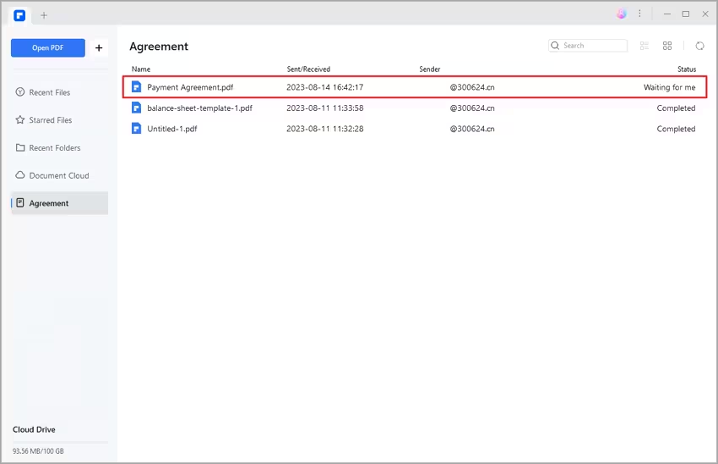
步驟 3.按一下「簽名」標籤以進行簽名和其他必填欄位。
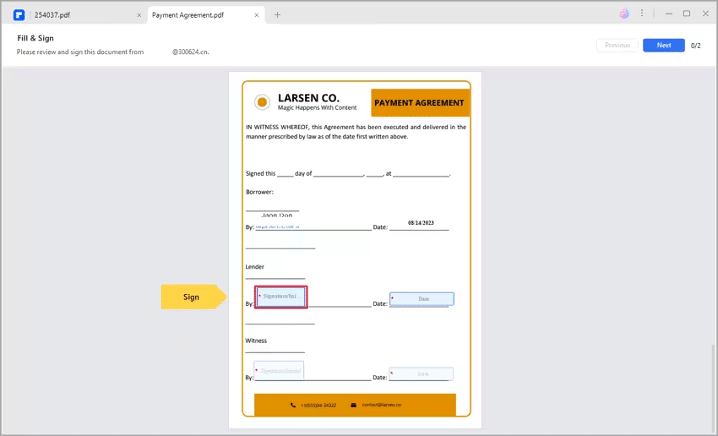
步驟 4. 選擇您首選的簽名方式:
- 上傳:匯入您的簽名圖像。
- 繪製:在欄位中繪製您的簽名。
- 類型:輸入您的姓名,以及字體顏色和樣式選項。
按一下「確定」以套用您的簽名。
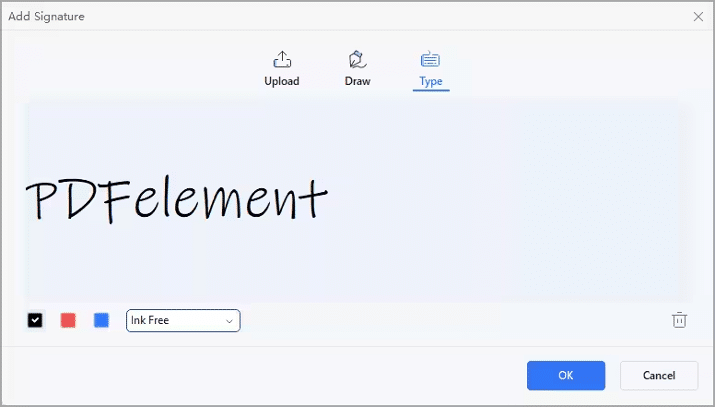
步驟 5.在底部,會出現通知,確認您同意其條款。 按一下“按一下簽名”按鈕,然後按一下“下一步”完成該過程。
透過電子郵件連結簽名
步驟 1.從通知電子郵件中存取協議,然後按一下「簽署文件」按鈕。

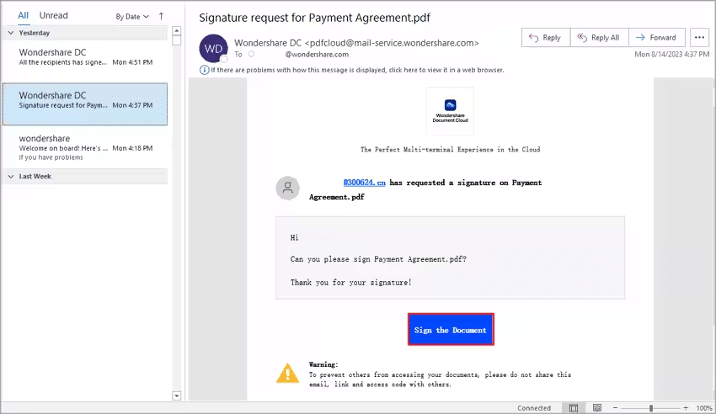
步驟 2. 選取“我同意 EULA 和隱私權以使用電子記錄和簽名”,然後按一下“繼續”。
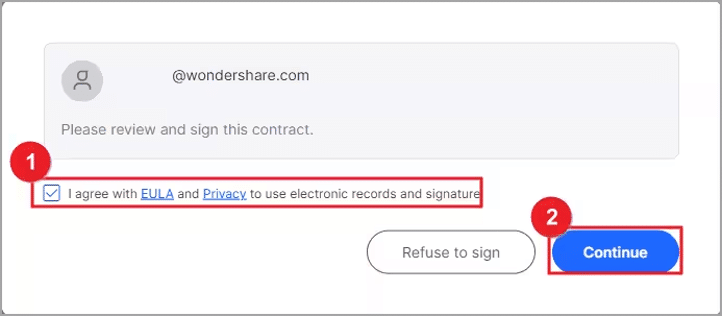
步驟 3.點選「簽名/姓名縮寫」欄位。 對於首次使用的用戶,請使用以下三種方法之一建立簽名:
- 類型:在帶有簽名顏色選項的欄位中輸入您的姓名。
- 上傳:選擇您的簽名圖像。
- 繪製:在欄位中繪製您的簽名。
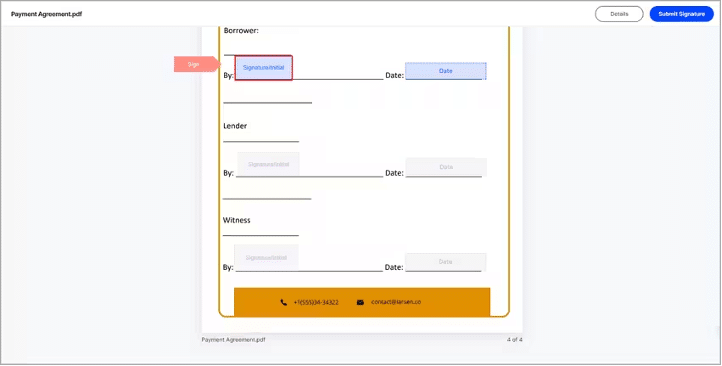
步驟 4. 點選「儲存」。 簽名應用於協議並安全地保存在 Wondershare Document Cloud 中以供將來使用。
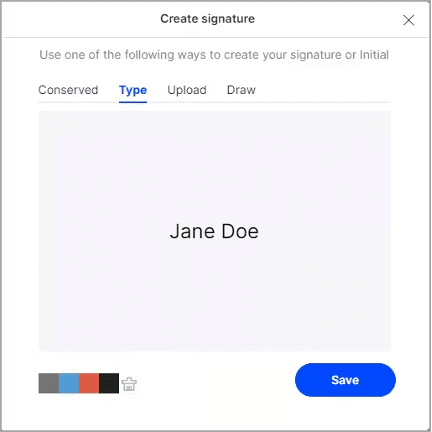
步驟 5. 點選「下載」並選擇選項:
- 僅 PDF:下載協議。
- 下載 PDF 和審核報告包:下載壓縮檔案中的協定和審核報告。
- 下載 PDF 和審計報告合併文件:將協議和審計報告下載為合併的 PDF 文件。
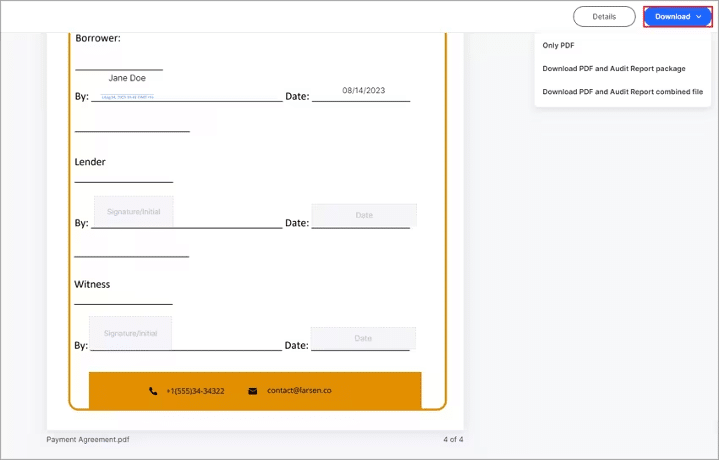
步驟 6.所有各方簽署協議後,您將收到一封電子郵件,可以存取完整簽署的文件。
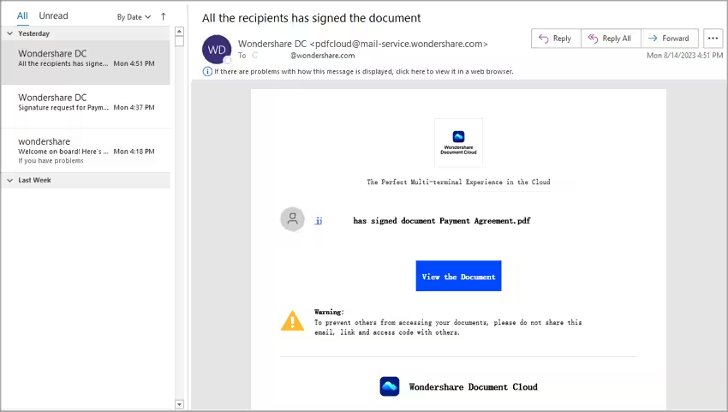
無論您如何選擇,萬興PDF專家都能確保簽署 PDF 合約的流程順利且有效率。
第 5 部分:定價與計劃
使用萬興PDF專家了解個人、企業和教育用戶的定價選項。 萬興PDF專家以實惠的價格開始提供各種方案來滿足您的需求。
個人計劃提供了靈活性,包括季度、年度和永久選項。 季度和年度訂閱計劃提供了實惠的選擇。 此外,個人永久計劃的價格極具競爭力,為 129.99 美元,這使得萬興PDF專家成為一種經濟高效的解決方案,特別適合尋求經濟實惠的 PDF 編輯解決方案的小型企業。
如果您是團隊或企業的一員,團隊計劃是一個不錯的選擇,起價為 139 美元。 它不僅提供對萬興PDF專家的訪問,還包括提高生產力的協作功能。
對於學生和教育用戶,PDFelement Pro Windows 版可作為 1 位用戶的年度計劃,價格為 47.99 美元。 如果您喜歡永久解決方案,1 位使用者的永久授權的費用為 99.99 美元,確保您可以繼續使用該軟體,而無需擔心訂閱問題。
萬興PDF專家提供捆綁計畫來滿足各種需求,提供Windows、Mac、iOS和雲端選項的組合。 這些捆綁包確保您可以靈活地選擇適合您要求的平台,而無需提及特定價格。
此外,如果您使用免費版本,萬興PDF專家確保您可以從免費的 PDF 電子簽名請求開始。 付費用戶收到三個電子簽名請求。 如果您需要更多電子簽名請求,您可以靈活地享受30 個電子簽名請求,每月只需9.9 美元,或者選擇每年189.99 美元的萬興PDF專家桌面版+ 萬興PDF專家簽名計劃,可提供500個電子簽名請求。
憑藉這些定價和計劃選項,萬興PDF專家為您的電子簽名需求提供經濟實惠且多功能的產品。
第 6 部分:結論:使用萬興PDF專家的優點和缺點
總而言之,萬興PDF專家是一款強大的電子簽名工具,簡化了 PDF 文件的簽名過程。 以下是其優點和潛在缺點的快速瀏覽:
優點:
- 使用者友善:萬興PDF專家提供直覺、使用者友好的介面,使其易於使用。
- 多功能 PDF 編輯:除了電子簽名之外,它還是一個全面的 PDF 編輯器,可讓使用者輕鬆修改文件。
- 跨裝置相容性:它可以在任何裝置上對文件進行電子簽名,提供靈活性和便利性。
- 證書安全性:萬興PDF專家透過符合各種標準的證書來增強安全性,包括電子簽名法案、ISO 27001和HIPAA等行業基準、GDPR等資料保護法規以及PDS2、Swift、CMMC等其他網路安全相關標準和NITES。 這些證書確保數位簽章的真實性,這是法律和商業環境中的關鍵要素。
- 即時追蹤:使用者可以密切關注電子簽名流程,確保透明度和效率。
- 經濟高效:電子簽名可以節省時間、減少紙張使用並降低成本,使其成為個人和企業的寶貴工具。
缺點:
- 免費版本限制:萬興PDF專家的免費版本有一個限制,僅提供一個電子簽名請求。 如果用戶需要更多電子簽名請求,他們將需要購買附加方案。
萬興PDF專家擅長簡化電子簽名流程,提供一系列滿足各種需求的功能。 雖然它可能有一些限制,但其用戶友好性和多功能性使其成為任何希望簡化電子簽名工作流程的人的寶貴工具。
結論
選擇正確的 eSign PDF 軟體在當今的數位環境中至關重要。 Wondershare PDFelement 是一款使用者友好且多功能的解決方案,可滿足您的電子簽名需求。 它簡化了流程、確保安全性並簡化了文件管理。 做出無縫電子簽名的明智選擇—考慮使用萬興PDF專家來滿足您的數位簽名要求。